
ああ、画像!これらの素晴らしい静止画は、ソーシャル全体で価値のあるコンテンツ形式になります。
そして、ねえ、彼らはビデオほど魅力的ではないかもしれませんが、ネチズンが切望する素晴らしいサムネイルや他のソーシャルメディアプロモーショングラフィックを作成するためにそれらが必要です。
さて、画像編集の基本を学ぶことになると、知っておくべき最も重要なことの1つは次のとおりです。 H 画像から背景を削除しますか?
私たちは皆そこにいました。完璧なショット、鮮やかな照明、色、ディテールなど、すべてが見栄えがします。背景を除いて!
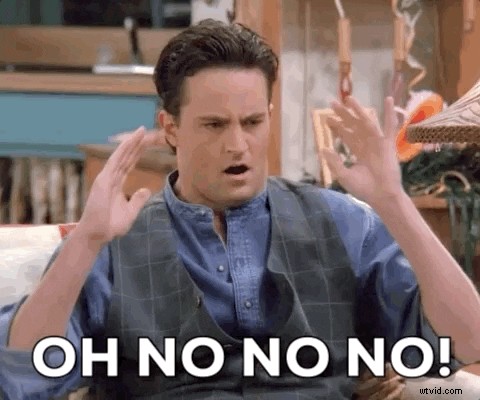
したがって、画像から背景を削除しようとしても、期待した結果が得られなかった場合は、このガイドだけで十分です。
写真から背景を削除する方法を見つける前に、それが必要な理由をいくつか見てみましょう。
画像から背景を削除する理由
写真から背景を削除すると、いくつかの点で役立ちます。
1。不要なオブジェクトを取り除くには –髪の毛、フォトボマー、その他の不要なオブジェクトが、画像のポイント全体を台無しにする可能性があります。したがって、背景を削除すると、主題に注意が向けられ、メッセージがよりよく伝わります。
2。特別な背景を追加するには –クールな背景で画像をポップアウトさせて、その独自のXファクターを画像に追加する場合は、背景の除去が不可欠になります。
3。混乱を解消するには –背景が忙しすぎたり複雑すぎて被写体の強調が失われたりする場合は、背景を削除して画像をすっきりさせ、被写体に焦点を合わせることができます。
4。編集するには– 画像から背景を削除する最も一般的な理由の1つは、物事をより洗練させることです。結局のところ、鈍い写真が他の点では完璧なメッセージを台無しにすることを誰も望んでいません。したがって、背景を削除し、見事な背景を挿入し、説得力のあるテキストを使用して、画像を目立たせるために必要なすべての編集を行います。
5。より良い最適化のために –オンラインで商品を販売することは、写真撮影と多くの関係があります。ほとんどのeコマースストアは、製品をよりよく描写するために背景のない写真を好みます。画像に含まれるものが少ないほど、商品に与える影響が大きくなることを忘れないでください。
6。さらに主題を追加するには –さて、上記の点から逸脱して、これは画像にさらに被写体を追加することについてです。より多くの要素をもたらすには、背景を削除することが重要になります。これは、画像を正規化し、背景で多くのことが行われることなく自然に見えるようにするためです。
画像から背景を削除する:5つの簡単な手順
画像や動画の編集に関しては、使いやすさとスピードが必要です。
わかりました。
そのため、Wave.videoでは、これまでにない楽さを体験できるように支援します。 Wave.videoを使用して、プロのようにソーシャルメディア画像を編集、最適化、整理、公開します。
必要なのは、Wave.videoのメディアライブラリにアップロードした写真から背景を削除するための数分といくつかの簡単な手順です。素晴らしいですよね?
その方法は次のとおりです。
ステップ1-ログインして新しいプロジェクトを立ち上げます
Wave.videoアカウントにサインインし、右側の[+新しいビデオ]タブをクリックして、[空白のビデオ]を選択します。
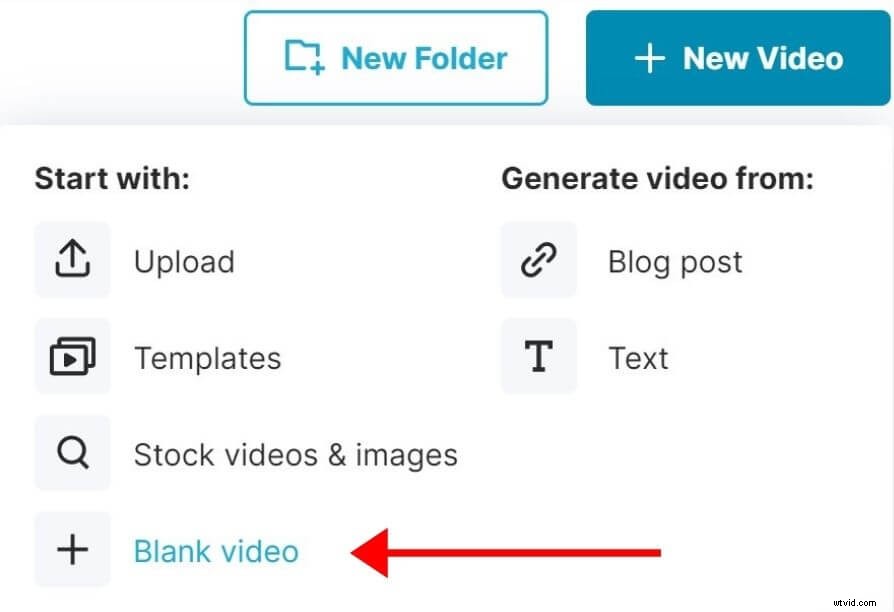
ステップ2–形式を選択する
次に、画像を投稿するプラットフォームを念頭に置いてフォーマットを選択します。
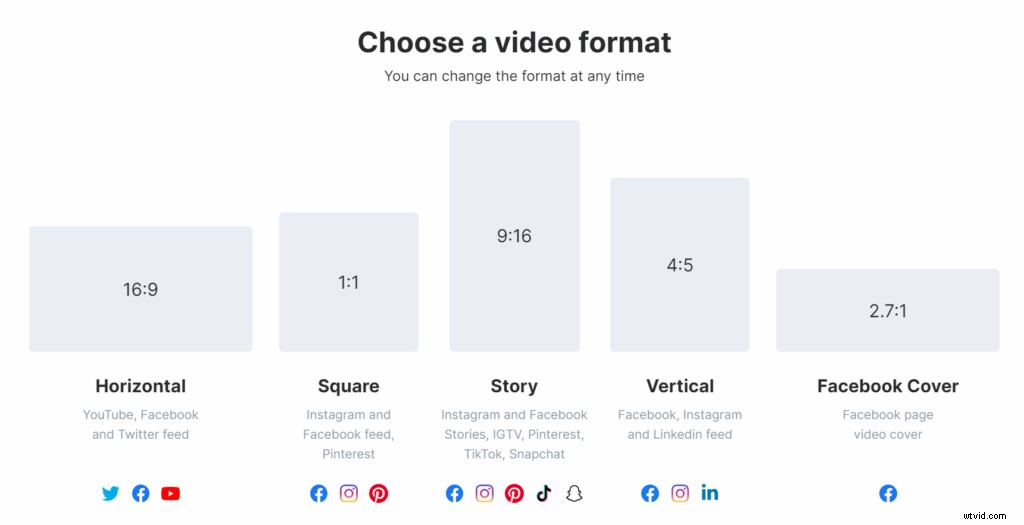
ステップ3–画像をアップロードして背景を削除します
次に、[メディアのアップロード]タブをクリックして、背景を削除する画像をアップロードします。
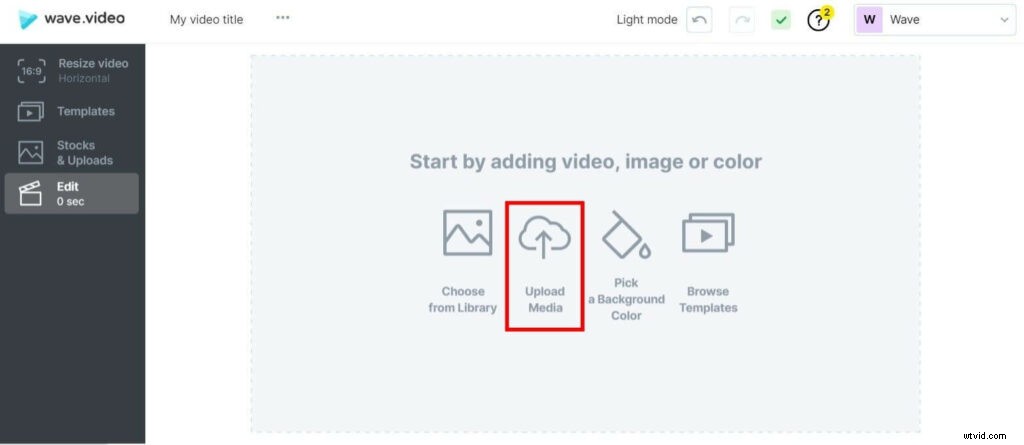
ステップ4–[背景を削除]をクリックします
画像をアップロードしてエディタ内に移動したら、右側のツールバーの[背景を削除]タブをクリックします。
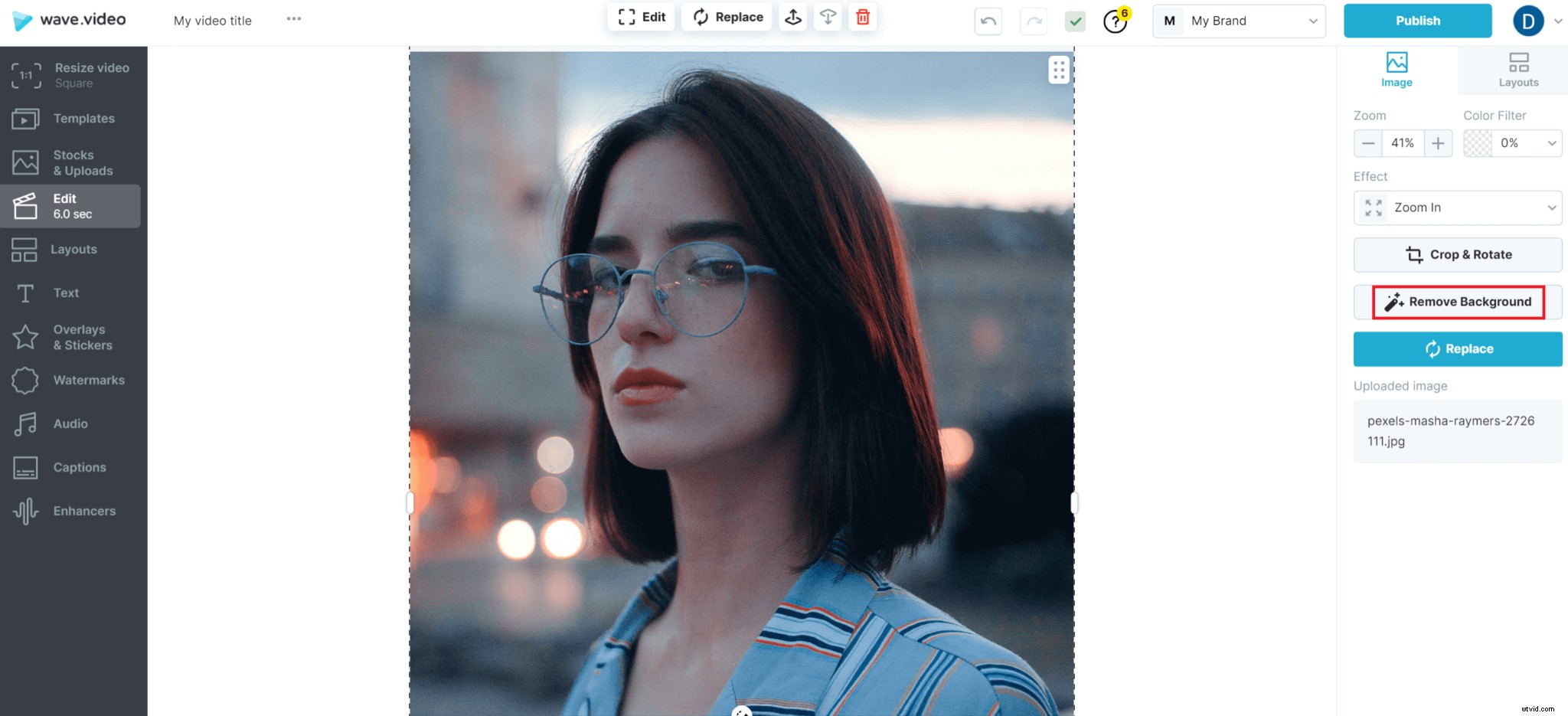
以上です。処理が開始され、数秒で背景のない画像が表示されます。スウィッシュしてフリック!
背景の削除が完了したら、画像を編集して、要件に応じてカスタマイズできます。まったく新しい背景の追加から、画像の再配置やテキストの追加まで、Wave.videoでできることはたくさんあります。
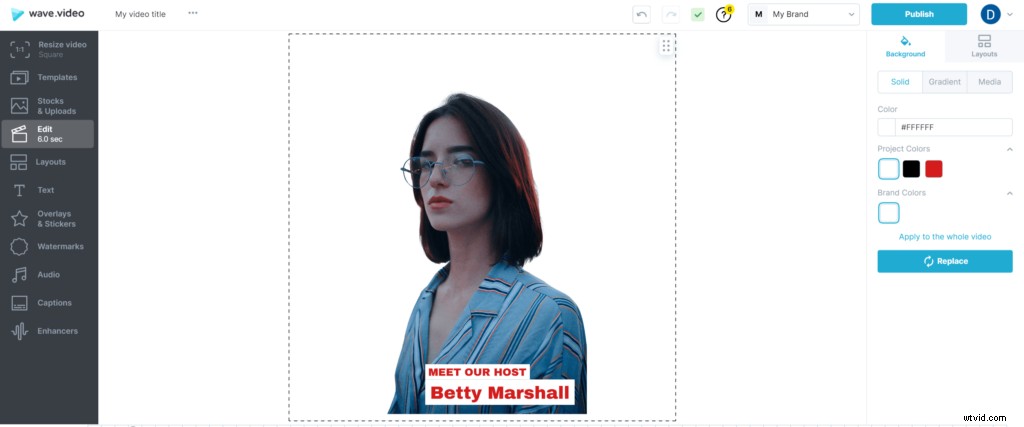
ステップ5–公開
最後に、[公開]ボタンをクリックして、ドロップダウンから[現在のフレームを画像として]を選択します。これで、背景を削除して画像を保存できます。
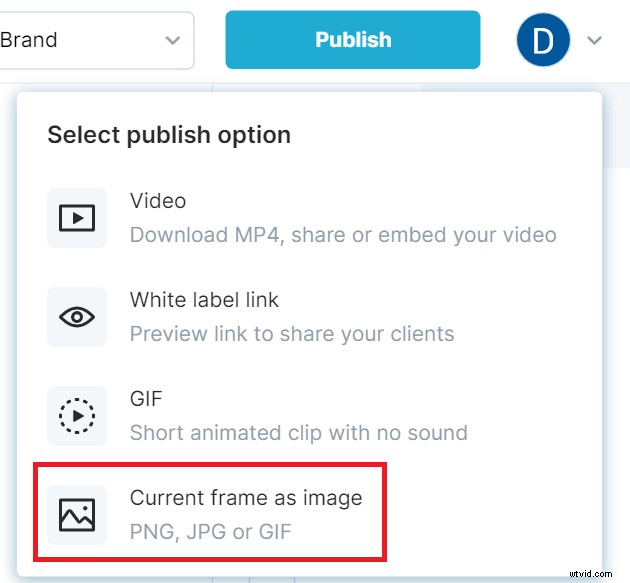
背景なしで画像をダウンロードする場合は、画像をPNG形式で保存し、[透明な背景]チェックボックスをオンにしてください。
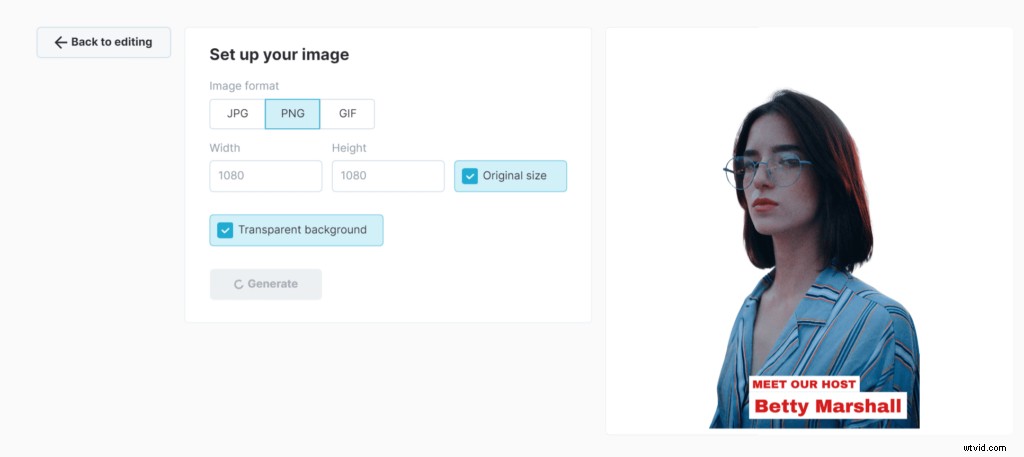
画像から背景を削除する方法に関する4つの重要なヒント
背景除去機能を魔法の杖として使いたくなるかもしれません。ただし、作業を始める前に、次のヒントを参考にしてください。
- 前景に被写体がはっきりしている画像を使用すると、背景の削除プロセスがより簡単になります。被写体をカメラに近づけて鮮明な写真を撮ったり、ハイエンドカメラを選んで魅力を発揮したりできます。
- どの写真からも背景を削除できますが、背景を対照的にすると、より正確な結果が得られます。
- 無地の背景を削除すると、忙しい背景よりもはるかに効果的です。可能であれば、削除が難しいことを避けるために、背景が複雑すぎないことを確認してください。
- 繰り返しになりますが、フレーム内に被写体がいくつかあるということは、背景を簡単に削除できることを意味します。画像内の人物が多いほど、プロセスは複雑になります。
画像から背景を正常に削除
画像は、視聴者にリーチしてエンゲージメントを高めるのに役立ちます。購入者の旅のあらゆる段階で購入者とつながるための簡単でスケーラブルな方法を提供することに加えて、ブランドを構築するために彼らが行うことは他にもあります。
そのため、Wave.videoの効率的なAIを使用して、すばやく簡単かつ効果的な方法で画像から背景を削除してください。
また、キラービデオを使用したソーシャルに関するディスカッションを促進する方法を学ぶ必要がある場合は、このガイドを読んで、ビデオ編集についてすべて学んでください。
